
Entsperren Sie PDF-Dokumente offline und online mit Top-Strategien

Passwortgeschützte PDFs bieten eine zusätzliche Sicherheitsebene, indem sie verhindern, dass Unbefugte die Datei anzeigen oder Änderungen daran vornehmen können. Vergessene Passwörter können unpraktisch sein, aber wenn Sie das Passwort nicht kennen, können Sie jederzeit recherchieren, wie Sie eine PDF-Datei entsperren können.
Die gute Nachricht ist, dass es verschiedene PDF-Tools gibt, sowohl online als auch offline, um sicherzustellen, dass Sie PDF-Passwörter erfolgreich entfernen und nach Ihren Wünschen verwenden können. Es dauert nur eine kurze Zeit, um PDF mit diesen Tools zu entsperren. Im Folgenden finden Sie die besten PDF-Entsperrer und wie Sie sie zum Deaktivieren des PDF-Schutzes verwenden.
Coolmuster PDF Password Remover bietet eine schnelle und effiziente Methode zum Entfernen des Passwortschutzes. Es entfernt mühelos PDF-Eigentümer- und Benutzerpasswörter und entschlüsselt PDF-Dateien mit einem einfachen Rechtsklick. Darüber hinaus unterstützt es den Batch-Entschlüsselungsmodus, mit dem Sie bis zu 200 PDFs gleichzeitig öffnen können. Sobald die PDFs entschlüsselt wurden, können Sie sie nach Belieben verwenden.
Coolmuster PDF Password Remover hat eine schnelle Verarbeitungsgeschwindigkeit, egal wie groß das Eingabedokument ist. Es ist kompatibel mit Mac und Windows. Die Windows-Plattform erfordert keine zusätzlichen Plug-ins, sodass sich Benutzer entspannen können, ohne sich um Malware auf ihren PCs kümmern zu müssen.
Sehen Sie sich unten einige der wichtigsten Funktionen von Coolmuster PDF Password Remover an:
Verwenden Sie die folgende Anleitung, um eine PDF-Datei mit Coolmuster PDF Password Remover zu entsperren:
01Laden Sie die Coolmuster PDF Password Remover herunter. Führen Sie das PDF-Tool aus und laden Sie die geschützten PDF-Dokumente über den Menüpunkt "Datei hinzufügen".

02Wählen Sie die Schaltfläche "Durchsuchen" am unteren Rand des Programms, um einen Ausgabeordner für die entschlüsselten PDFs auszuwählen.

03Tippen Sie auf die Schaltfläche "Start", um die Entschlüsselung zu starten, wenn Sie bereits entsprechende Einstellungen vorgenommen haben. Wenn Sie nicht jede importierte PDF-Datei auf einmal dekodieren möchten, wählen Sie die gewünschte PDF-Datei aus, klicken Sie mit der rechten Maustaste darauf und wählen Sie "Auswahl entschlüsseln" aus dem daraufhin angezeigten Menü.

Weiterlesen:
Uneingeschränkter Zugriff: Meistern Sie die Kunst, Sicherheit aus PDFs zu entfernen
So konvertieren Sie passwortgeschützte PDFs in ohne Passwort: Zugelassene Methoden
Wenn Sie das Passwort der PDF-Datei haben, können Sie mehrere Offline-Tools verwenden, um die Datei dauerhaft und kostenlos zu entsperren. Im Folgenden finden Sie drei fantastische Software, mit der Sie PDF offline entsperren können:
Adobe Acrobat bietet einen Kennwortschutz für Ihre PDF-Datei, der verhindert, dass Außenstehende auf Ihre persönlichen Daten zugreifen können. Dieses Tool kann PDF-Dateien entsperren, um Änderungen vorzunehmen, Text zu kopieren oder sie sogar ohne die Erlaubnis des ursprünglichen Eigentümers zu drucken. Hier sind einfache Schritte, um Adobe Acrobat zum Entsperren von PDF-Dateien zu verwenden:
Schritt 1. Starten Sie Adobe Acrobat und greifen Sie auf die geschützte PDF-Datei zu. Klicken Sie auf "Datei" und wählen Sie "Öffnen", um auf Ihre PDF-Datei zuzugreifen.
Schritt 2. Navigieren Sie dann zu den Dokumenteigenschaften. Klicken Sie auf der Registerkarte "Sicherheit" und im Dropdown-Menü auf "Keine Sicherheit".

Schritt 3. Wenn ein Kennwort zum Öffnen von Dokumenten die Datei schützt, wird sie durch Auswahl von "OK" gelöscht.
Schritt 4. Wenn für den Zugriff auf das Dokument ein Passwort erforderlich ist, geben Sie es in das Feld Passwort eingeben ein und klicken Sie dann auf die Schaltfläche "OK". Genießen Sie die Anzeige einer PDF-Datei ohne Passwortschutz.
Mit Soda PDF können Sie den Passwortschutz für Dokumente entfernen und mit anderen teilen. Neben der Ver- und Entschlüsselung von PDF-Dateien bietet es weitere nützliche Funktionen wie Verbinden, Komprimieren, Teilen, Bearbeiten, Konvertieren usw. Nachdem der Schutz aufgehoben wurde, kann die Datei in verschiedenen modernen Bearbeitungsprogrammen geöffnet und in verschiedene Formate konvertiert werden. So verwenden Sie Soda PDF , um passwortgeschützte PDFs ohne Passwort zu entsperren:
Schritt 1. Gehen Sie in die gesperrte Datei und öffnen Sie sie. Bitte geben Sie ein Passwort zum Öffnen von Dokumenten ein und klicken Sie auf "OK", um fortzufahren.
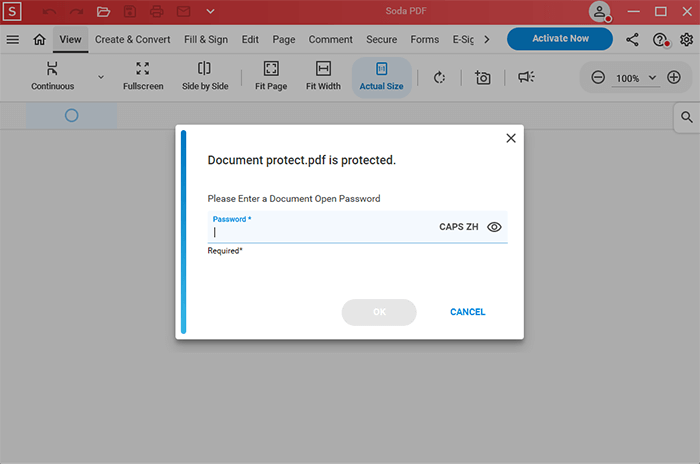
Schritt 2. Klicken Sie in der Option "Sichern und signieren" auf "Passwortsicherheit".
Schritt 3. Sie können Ihr Kennwort im Dialogfeld Kennwort ändern entfernen. Der Kennwortschutz der PDF-Datei wird entfernt, indem Sie die Option "Kennwort zum Öffnen des Dokuments erforderlich" deaktivieren.
Kann mögen:
Befreien Sie Ihre Dateien: Die Magie von PDF Secured Entfernen [Aktualisiert]
Beste Programme zum Entfernen von Passwörtern aus PDFs auf Mac [Neueste]
Die Vorschau ist ein effektives Tool, das auf jedem Mac vorinstalliert ist und die meisten PDF-Bearbeitungsaufgaben bewältigen kann. Eine davon ist das einfache Entsperren von PDFs, das Sie erreichen können, indem Sie eine PDF-Datei öffnen und als PDF exportieren. Diese Website ermöglicht es nicht registrierten Benutzern, mehrere passwortgeschützte PDF-Dateien zu entsperren. Es ist in der Lage, PDFs zu entsperren, die sowohl durch Benutzerkennwörter als auch durch Eigentümerkennwörter geschützt sind.
Das Verfahren zum Entsperren von PDF-Dateien mit einem geöffneten Kennwort mithilfe der Vorschau ist wie folgt:
Schritt 1. Starten Sie die Vorschau, um auf die passwortgeschützte PDF-Datei des Besitzers zuzugreifen. Tippen Sie auf das Menü "Datei" und aktivieren Sie die Option "Berechtigungen bearbeiten".
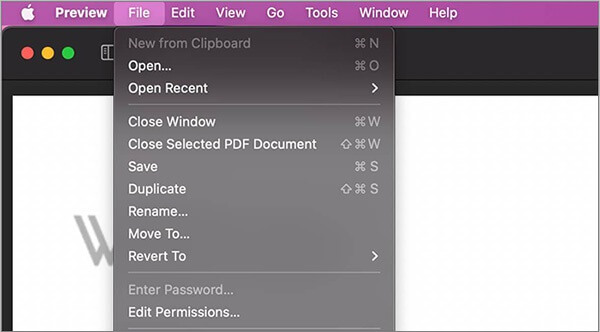
Schritt 2. Geben Sie das Passwort des Besitzers ein und wählen Sie dann "Entsperren".
Schritt 3. Klicken Sie auf das "Kontrollkästchen", um Bearbeitungen zu aktivieren, ohne dass das Passwort des Eigentümers erforderlich ist, und klicken Sie auf die Schaltfläche "Übernehmen".
Es gibt mehrere PDF-Passwort-Cracker, die online verfügbar sind. Das Online-Entsperren von PDF-Passwörtern erfordert keine weiteren Schritte, wie z. B. das Herunterladen und Installieren von Software. Diese Methoden erfordern jedoch einen Zugriff auf das Internet, um das Kennwort aus der PDF-Datei zu löschen.
Hier erfahren Sie, wie Sie PDF ohne Passwort über Online-Tools entsperren können:
iLovePDF ist ein hocheffizientes Webprogramm, das das bequeme Ändern von PDF-Dokumenten ermöglicht. Das Tool stellt sicher, dass Benutzer PDF-Dateien mühelos nach Belieben bearbeiten, teilen, zusammenführen und komprimieren können. Die Einbindung von iLovePDF gewährleistet die Sicherheit Ihrer Daten. Befolgen Sie diese Schritte, um passwortgeschützte PDF-Dateien über iLovePDF zu entsperren:
Schritt 1. Gehen Sie auf die Hauptseite von iLovePDF und wählen Sie "PDF entsperren". Sie können auf Ihrem Computer nach einer PDF-Datei suchen, die Sie hochladen möchten, indem Sie auf die Schaltfläche "PDF-Dateien auswählen" klicken.
Schritt 2. Wählen Sie die Schaltfläche "PDF entsperren".

Schritt 3. iLovePDF entfernt das Passwort aus der Datei und benachrichtigt Sie, wenn dies erledigt ist. Klicken Sie auf "Entsperrte PDFs herunterladen".
PDF2go ist ein seriöses Programm, das Online-Dienste bereitstellt, mit denen Sie PDF-Passwörter jederzeit von jedem Gerät aus entsperren können. Es wird Ihnen nur eine passwortfreie PDF-Datei angeboten. So können Sie das Risiko der Installation bösartiger Software auf Ihrem Computer vermeiden, indem Sie vermeiden, dass Sie Software herunterladen und installieren müssen.
Verwenden Sie die folgenden drei einfachen Schritte, um PDF-Dateien mit PDF2go zu entsperren:
Schritt 1. Besuchen Sie die offizielle Website von PDF2go. Klicken Sie auf "Datei auswählen", um eine passwortgeschützte PDF-Datei hinzuzufügen.

Schritt 2. Wählen Sie die Schaltfläche "START". Die von Ihnen angeforderte PDF-Datei wurde entschlüsselt.
Schritt 3. Klicken Sie auf die Schaltfläche "Herunterladen" und speichern Sie die aktualisierte, passwortfreie PDF-Datei.
Nicht verpassen:
Verabschieden Sie sich von Einschränkungen: Adobe PDF Lösungen zum Entfernen von Passwörtern
Die Sperre aufbrechen: So gehen Sie mit einem Szenario mit einem vergessenen PDF-Passwort um
PDFgear kann jede Dokumentenverschlüsselungsmethode sofort entschlüsseln und das Passwort aus den PDF-Dateien entfernen. In wenigen Augenblicken stehen die PDF-Dateien ohne Passwortschutz zum Download zur Verfügung. Es gibt keine Einschränkungen für die kostenlose Version von PDFgear, da Sie unbegrenzt PDF-Dateien beliebiger Größe freischalten können. PDFgear ist kompatibel mit Windows, Mac, Linux, Android, iOS und anderen mobilen Betriebssystemen.
So entsperren Sie eine PDF-Datei mit PDFgear:
Schritt 1. Besuchen Sie die Website von PDFgear und klicken Sie im PDFgear-Online-Tool auf "PDF-Dateien auswählen", um das Passwort zu löschen.
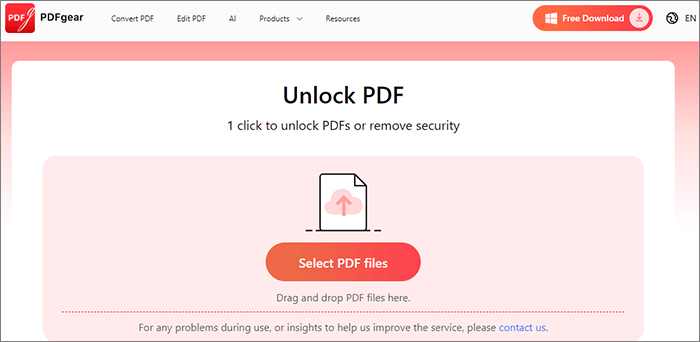
Schritt 2. Geben Sie das richtige Passwort ein und klicken Sie auf "WIRKLICH ENTSPERREN".
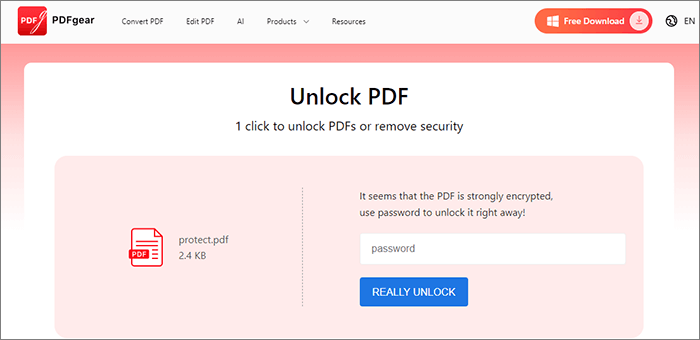
Schritt 3. Das Passwort des PDF-Dokuments wird automatisch gelöscht, wenn PDFgear es entschlüsselt. Tippen Sie in nur 2 Sekunden auf die Schaltfläche "Herunterladen", um die ungeschützte PDF-Datei zu speichern.
Smallpdf ist ein browserbasiertes Programm, das geschützte PDF-Dokumente entschlüsseln kann, wenn der Besitzer das Passwort vergessen hat. Es handelt sich um ein echtes Passwort-Bypass-Programm, das Passwörter entfernt und weltweit uneingeschränkten Zugriff auf PDF-Dateien gewährt.
Die Vorgehensweise bei der Nutzung von Smallpdf ist sehr einfach und sieht wie folgt aus:
Schritt 1. Gehe auf die Website von Smallpdf. Wählen Sie "PDF entsperren" unter "Extras" und tippen Sie dann auf die Option "DATEI AUSWÄHLEN".

Schritt 2. Klicken Sie auf der daraufhin angezeigten Seite auf "PDF ENTSPERREN".

Schritt 3. Wenn Sie bereit sind, Ihre entsperrte PDF-Datei zu speichern, wählen Sie sie aus und klicken Sie auf die Schaltfläche "Herunterladen".
Siehe auch:
Ein detaillierter Überblick über SmallPDF Unlock: Entfernen Sie das PDF-Passwort jetzt!
So entfernen Sie das Passwort aus PDF auf dem iPhone mit den beliebtesten Apps
Im Folgenden finden Sie die häufig gestellten Fragen zum Entsperren geschützter PDFs ohne Passwort:
1. Wie kann ich eine PDF-Datei entsperren, wenn ich das Passwort des Eigentümers kenne, aber nicht das des Benutzers?
Wenn Sie auf das Besitzerkennwort (Berechtigungskennwort) zugreifen können, können Sie die PDF-Datei nach Belieben ändern oder drucken. Das Benutzerpasswort kann jedoch zum Entsperren des Dokuments erforderlich sein, wenn es ebenfalls passwortgeschützt (vor unbefugtem Zugriff geschützt) ist.
2. Wird das Entsperren der PDF-Datei die Formatierung durcheinander bringen?
In den meisten Fällen bleibt das ursprüngliche Layout der PDF-Datei nach dem Entsperren erhalten, sodass Sie sich keine Sorgen machen müssen. Einige nicht standardmäßige Verschlüsselungstechniken können jedoch zu leicht unterschiedlichen Darstellungen führen.
Geschützte PDF-Dateien können mit den in diesem Artikel genannten Methoden einfach entsperrt werden. Wenn Sie jedoch schnell und mühelos eine passwortgeschützte PDF-Datei entsperren müssen, sollte Coolmuster PDF Password Remover Ihr wichtigstes Werkzeug sein. Laden Sie Coolmuster PDF Password Remover jetzt herunter und Sie können PDF-Dateien mit einem einzigen Mausklick entsperren.
Verwandte Artikel:
[Nützliche PDF-Tipps] So öffnen Sie eine passwortgeschützte PDF-Datei ohne das Passwort
Wie entferne ich die Verschlüsselung von PDF wie ein Profi? Gelöst auf 6 schnelle Arten
Jenseits von Sperren: Effektive Möglichkeiten, PDF ohne Passwort zu speichern
Die Kraft der Konvertierung freisetzen: So konvertieren Sie PDF in Word
Müheloses Entfernen des Hintergrunds aus PDF-Dokumenten [How-to-Tutorial]





